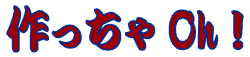 乮T僔儍僣曇乯 乮T僔儍僣曇乯 |
| 乽棿揑橞恖乿偲乽攋夡擵墹乿偺俿僔儍僣偑
偳乣偟偰傕梸偟偔側傝丄偲傝偁偊偢帺嶌偟偰傒傛偆偲峫偊傑偟偨丅 偦偟偰帋峴嶖岆偟側偑傜姰惉両嶌偭偰偄傞搑拞偑偲偰傕妝偟偐偭偨偺偱丄柍棟傗傝偙偙偱偦偺帪偺惂嶌夁掱傪偛徯夘偟傑偡丅 傕偭偲娙扨偵嶌傞曽朄傪抦偭偰偄傞偲偄偆曽丄偤傂嫵偊偰偔偩偝偄丅 |
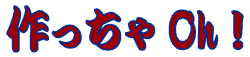 乮T僔儍僣曇乯 乮T僔儍僣曇乯 |
| 乽棿揑橞恖乿偲乽攋夡擵墹乿偺俿僔儍僣偑
偳乣偟偰傕梸偟偔側傝丄偲傝偁偊偢帺嶌偟偰傒傛偆偲峫偊傑偟偨丅 偦偟偰帋峴嶖岆偟側偑傜姰惉両嶌偭偰偄傞搑拞偑偲偰傕妝偟偐偭偨偺偱丄柍棟傗傝偙偙偱偦偺帪偺惂嶌夁掱傪偛徯夘偟傑偡丅 傕偭偲娙扨偵嶌傞曽朄傪抦偭偰偄傞偲偄偆曽丄偤傂嫵偊偰偔偩偝偄丅 |
| 幨恀丒恾 | 庤丂丂弴 | 僐儊儞僩 |
| 丂 | 嘆壓奊嶌惉 | 丂 |
 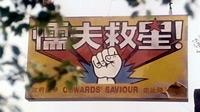 |
丒塮夋偺偍婥偵擖傝偺僔乕儞傪丂僉儍僾僠儍偡傞 仼椺偊偽偙傫側偺(^.^) 丒僉儍僾僠儍偟偨夋憸傪報嶞 |
奊怱偑側偄巹偼丄偄偒側傝壓奊傪昤偔偙偲偑偱偒側偄偺偱丄傑偢塮夋偺拞偐傜梸偟偄夋憸傪庢傝弌偟偰報嶞偟偰傒傞偙偲偵偟偨丅 Web忋偵慺惏傜偟偄庤杮偑偁傞偺偱丄崱夞偼乽攋夡擵墹乿偺僔乕儞俿僔儍僣傪恀帡偰嶌傞偙偲偵偟偨丅 |
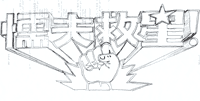 |
丒報嶞偟偨夋憸傪僩儗乕僗 丒僗僉儍儞偟偰俹俠傊庢傝崬傒 |
敄偄巻傪巊偭偰僩儗乕僗偡傞偐丄壓偐傜岝偑摉偨傞戜乮柤徧晄柧丟乯傪巊偆偲娙扨丅巹偺応崌偼偳偪傜傕側偐偭偨偺偱丄憢僈儔僗傪棙梡偟偨丅榬偼旀傟傞偑偄偄塣摦偵側傞偺偱堦愇擇捁偐傕偟傟側偄^_^; 僐僺乕梡巻偺棤巻傪巊偭偨偺偱丄儌儘偵昞偺暥帤傑偱僗僉儍儞偝傟偰偟傑偭偨乮煟乯 |
 |
丒Photoshop 傗Pixia側偳偺僜僼僩偱拝怓 | Pixia偼僼儕乕偺僜僼僩偱懡婡擻偑偆傟偟偄丅 偲尵偆傎偳巊偊側偄巹偩偑乮娋乯丄僐僠儔偱僟僂儞儘乕僪偱偒傞丅 乽COWARDS' SAVIOUR乿偲偄偆暥帤偺嵍塃偵偁傞娍帤偼僴僢僉儕撉傔側偄偺偱徣棯丅 |
| 丂 | 嘇俿僔儍僣揮幨巻偵報嶞 | 丂 |
 |
丒報嶞偺戝偒偝傪寛傔偰揮幨巻偵報嶞 |
報帤偲媡偵揮幨偝傟傞偺偱拲堄丅 報嶞偺僆僾僔儑儞偱梡巻傪乽俿僔儍僣揮幨巻乿偵愝掕偡傞偲壗傕峫偊側偔偰偄偄偺偱曋棙丅 |
| 丂 | 嘊傾僀儘儞偱俿僔儍僣偵揮幨 | 丂 |
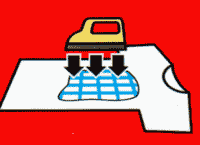 |
丒俆mm掱搙偺梋敀傪巆偟偰夋憸傪愗傝庢傞 | 俆mm掱搙偺梋敀偲巆偟偰偲彂偄偰偁傞偺偵丄戝嶨攃側惈奿偺巹偼侾cm埲忋偺梋敀傪庢偭偰愗傝庢偭偰偟傑偭偨丅 擬偲埑椡偑儉儔側偔嬒摍偵偐偐傞傛偆偵拲堄偡傞丅偟偐偟丄椡偺擖傟夁偓傗丄擬偺壛偊夁偓偼梋敀晹暘偑僐僎偨怓偵側傞偺偱庤壛尭傕昁梫丅 |
| 丂 | 嘋姰惉丂丂 | 丂 |
 |
 偪側傒偵屻傠偵偼彫偝偔乽拞崙屆対朄乿偺暥帤傪擖傟偰傒傑偟偨 |
弌棃傑偟偨(^^)v |
| 仛偍婥偵擖傝偺塮夋僔乕儞偺幨恀側偳偑偁傟偽丄僗僉儍僫乕偱撉傒崬傫偱捈偵報嶞偡傞偲娙扨仛 | ||
| 椺偊偽僠儍僀僆僨偩偲偙傫側姶偠丒丒丒仺仺 |
 |
丂 |
| 仛斀徣揰仛 丒弌棃忋偑傝偺怓偑PC忋偺怓偲偼堘偭偰偟傑偭偨乮惵偑巼偭傐偔側偭偰偟傑偭偨乯丅 丒僒僀僘偺戝偒偄T僔儍僣傪巊偭偨偺偱丄恾暱偺戝偒偝偲偺僶儔儞僗偑曄偵側偭偰偟傑偭偨丅 乮幨恀偑忋庤偔嶣傟側偔偰嵶晹偑尒擄偔偰偡傒傑偣傫m(__)m乯 |
||
*丂Home 僿儌僪儖丂* |